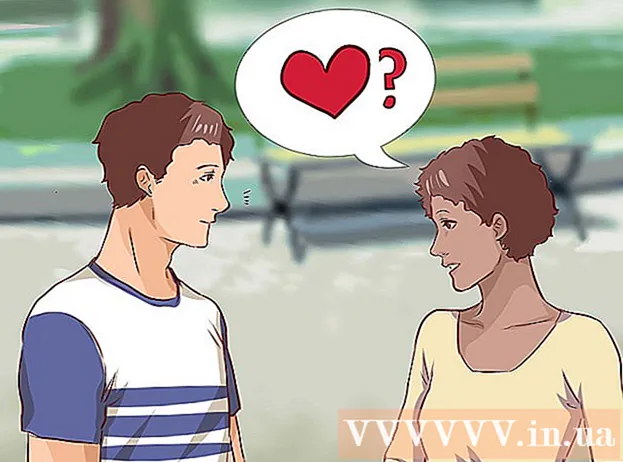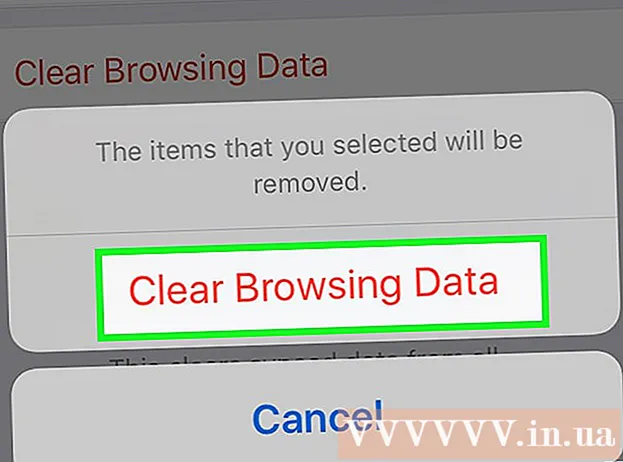Kirjoittaja:
Louise Ward
Luomispäivä:
9 Helmikuu 2021
Päivityspäivä:
1 Heinäkuu 2024

Sisältö
Tämän päivän wikiHow opettaa sinulle, kuinka tarkastella lähdekoodia - jokaisen verkkosivuston takana olevaa ohjelmointikieltä - useimmissa verkkoselaimissa. Safari-vinkkiä lukuun ottamatta et voi tarkastella verkkosivun lähdekoodia käyttäessäsi mobiililaitteen selainta.
Askeleet
Tapa 1/3: Chrome, Firefox, Edge ja Internet Explorer
Avaa selain. Lähdekoodin tarkasteleminen Chrome-, Firefox-, Microsoft Edge- ja Internet Explorer -selaimissa on sama.

Siirry verkkosivustolle, jossa haluat nähdä lähdekoodin.
Napsauta sivua hiiren kakkospainikkeella. Jos käytät Macia vain yhdellä hiiren painikkeella, voit pitää näppäintä painettuna Ohjaus ja napsauta samalla. Jos käytät ohjauslevyllä olevaa kannettavaa tietokonetta, voit painaa ohjauslevyä kahdella sormella hiiren kakkospainikkeen sijasta. Näkyviin tulee avattava valikko.
- Älä napsauta hiiren kakkospainikkeella sivun linkkiä tai kuvaa, koska se johtaa toiseen ponnahdusvalikkoon.

Klikkaus Näytä sivun lähdekoodi hyvä Katso lähde (Katso sivun lähdekoodi). Lähdekoodi ilmestyy uuteen ikkunaan tai juuri nykyisen selainikkunan alle.- Näet vaihtoehdot Näytä sivun lähdekoodi kun käytät Chromea ja Firefoxia, valinnainen Katso lähde on tarkoitettu Microsoft Edgelle ja Internet Explorerille.
- Voit myös painaa Ctrl+U (tavallinen tietokone) hyvä ⌥ Vaihtoehto+⌘ Komento+U (Mac-tietokone) näyttääksesi sivun lähdekoodin.
Tapa 2/3: Safari

Avaa Safari-sovellus sinisellä kompassimuodolla.
Napsauta valikkoa Safari on Mac-valikkorivin vasemmassa yläkulmassa. Näkyviin tulee avattava valikko.
Napsauta kohdettaAsetukset (Mukautettu) on avattavan valikon keskellä.
Napsauta korttia Pitkälle kehittynyt Asetukset-ikkunan oikeassa yläkulmassa.
Valitse ruutu "Näytä Kehitä-valikko valikkorivillä" (Näytä Kehitys-valikko valikkorivillä). Tämä vaihtoehto on lähellä Asetukset-ikkunan alaosaa. Näet valikon Kehittää näkyy Mac-näytön valikkorivillä.
Siirry verkkosivustolle, jolla haluat nähdä lähdekoodin.
Klikkaus Kehittää. Tämä kortti on kortin vasemmalla puolella ikkuna Mac-valikkorivillä.
Klikkaus Näytä sivulähde (Näytä lähdekoodi) on lähellä valikon alaosaa. Safari näyttää sivun lähdekoodin välittömästi.
- Voit myös painaa ⌥ Vaihtoehto+⌘ Komento+U näyttääksesi sivun lähdekoodin.
Menetelmä 3/3: Wikissä
- Siirry sivulle, jolla haluat tarkastella wikin lähdekoodia.
- Napsauta Näytä lähde- tai Muokkaa-välilehteä.
- Selaa lähdekoodia ja valitse / kopioi koodi, jonka haluat kopioida verkkosivustollesi. mainos
Neuvoja
- Vaikka et voi katsella lähdekoodia tavallisissa mobiiliselaimissa, voit silti tallentaa Safarin kirjanmerkit iPhoneen tai iPadiin ja tarkastella Safarin lähdekoodia mobiililaitteellasi.
Varoitus
- Ole varovainen lataamalla kolmannen osapuolen ohjelmistoja mainoksilla, jotka voivat auttaa sinua tarkastelemaan verkkosivuston lähdekoodia.